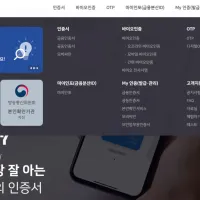머니톡톡
홈택스 세금계산서 발급시 거래처 정보 수정하기

계산서 발급시 편리하게 등록번호에 사업자등록번호를 누르고 옆에 확인 버튼을 누르면 이전에 발급했던 정보로 자동으로 입력이 됩니다.
처음 거래 업체의 경우는 어쩔 수 없이 상호, 성명, 사업장주소, 업태, 종몰, 이메일까지 모두 기입해야 하지만 다음에 발급하는 경우에는 번호만 넣고 쉽게 입력이 가능합니다.
그렇지만 거래처 사업장도 주소를 옮기거나 변경되는 정보가 있으니 이전에 발급 된 정보를 수정하여 사용해야 하는 경우가 있습니다.

전자(세금)계산서 거래처 관리 메뉴
처음 거래하는 업체에 세금계산서를 발급할 때에는 필수 정보를 모두 입력해야 계산서 발급이 가능합니다. 발급된 정보는 거래처로 자동 저장되어 있어 다음에는 사업자등록번호만 입력하고 확인을 누르면 나머지는 자동으로 입력이 됩니다. 그렇지 않으면 상호, 이름, 주소 찾기와 업태 및 이메일까지 모두 입력하는 번거로움이 생깁니다.
변경하지 않고 그대로 발급하여 다른 사람에게 이메일이 가거나 담당자에게 전달이 안되고 또는 변경되지 않는 사업자로 발급이 되는 경우도 생기게 됩니다.
메뉴 위치로는 계산서·영수증·카드 > 전자(세금)계산서 발급 > 거래처 및 품목 관리 > 전자(세금)계산서 거래처 관리 메뉴에서 변경이 가능합니다.

거래처정보 관리
해당 페이지에 들어오면 그동안 세금계산서 발급을 했던 모든 업체가 리스트로 표시 됩니다. 변경된 거래처의 경우 거래처 사업자등록번호 또는 거래처명, 대표자명을 통해 데이터가 많은 경우 검색하여 찾도록 합니다.
거래가 종료된 곳은 삭제해도 됩니다.

거래처정보 수정 및 삭제
거래처 정보 관리에서 해당하는 업체에 상세 보기 버튼을 클릭하면 거래처 정보 수정 및 삭제 화면에 저장된 정보가 표시 됩니다.
아래 화면에서 변경된 주소나 사업자 명 등을 수정하거나 삭제하기 버튼을 통해 삭제도 가능합니다.
자주 변경되는 일은 없지만 담당자 이메일이 바뀌는 경우가 있어 세금 계산서 발급이 많은 경우 메뉴를 알아 두면 편리합니다.

사업을 하려면 자주 사용하게 되는 세금계산서 발급 이후에 거래처 정보를 수정할 수 있는 방법에 대해 소개 해 드렸습니다.
처음에는 홈택스 서비스가 어렵게 느껴졌는데 자주 이용해보니 이제는 부담이 적어졌네요.